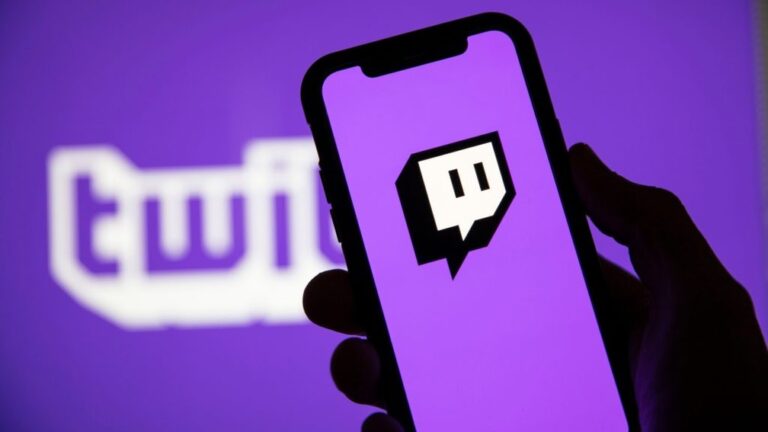
At Stream Skins 我们帮助您配置的每个元素 Stream Pack,这次我们就教大家如何正确配置聊天框。
1. 在您想要聊天的场景中添加新的来源。
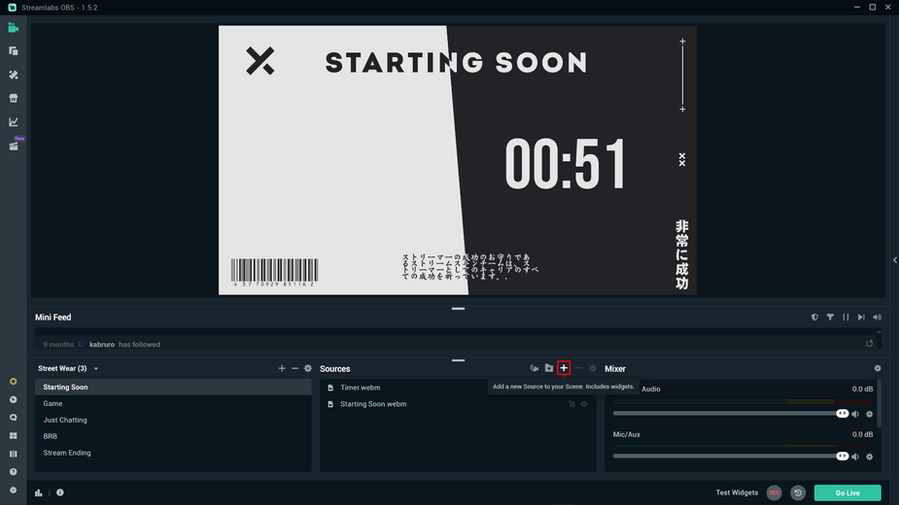
2. 选择聊天框并单击添加源。
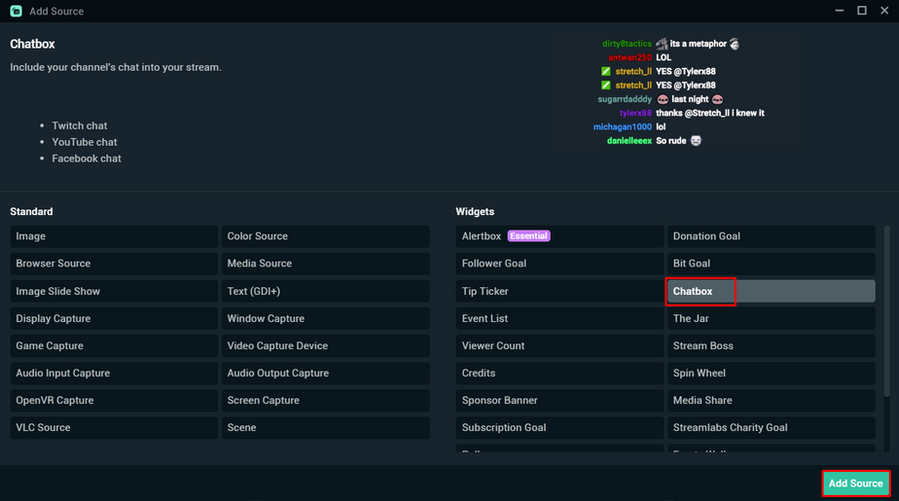
3. 将字体命名为您喜欢的名称,然后单击添加源。
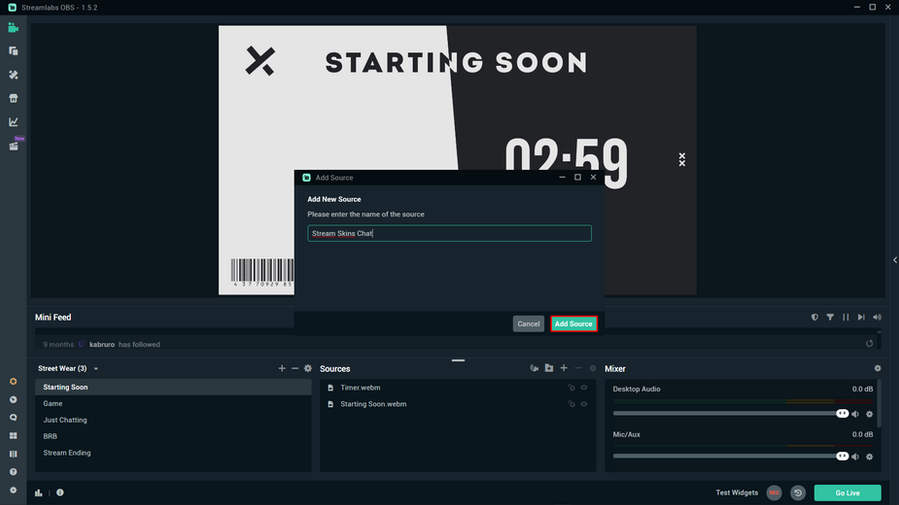
4. 打开“设置”后,单击“HTML CSS”。
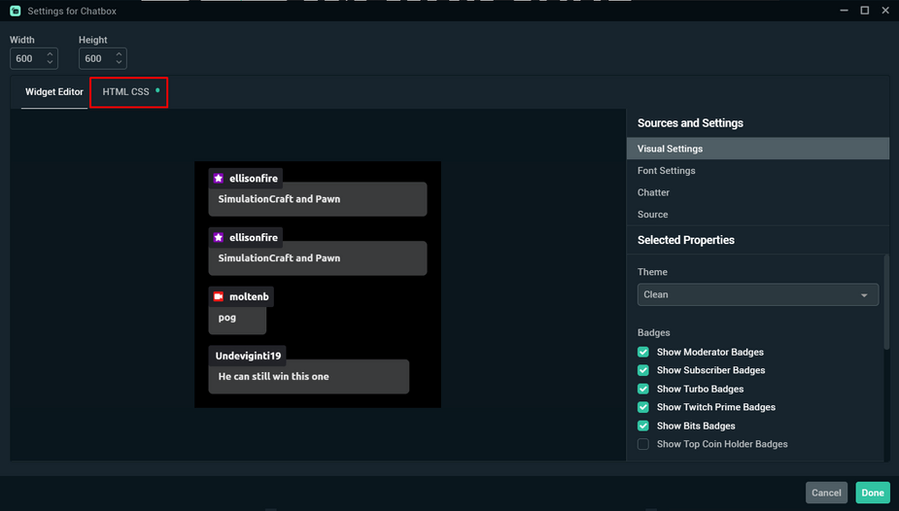
5. 选择“启用自定义代码”选项。
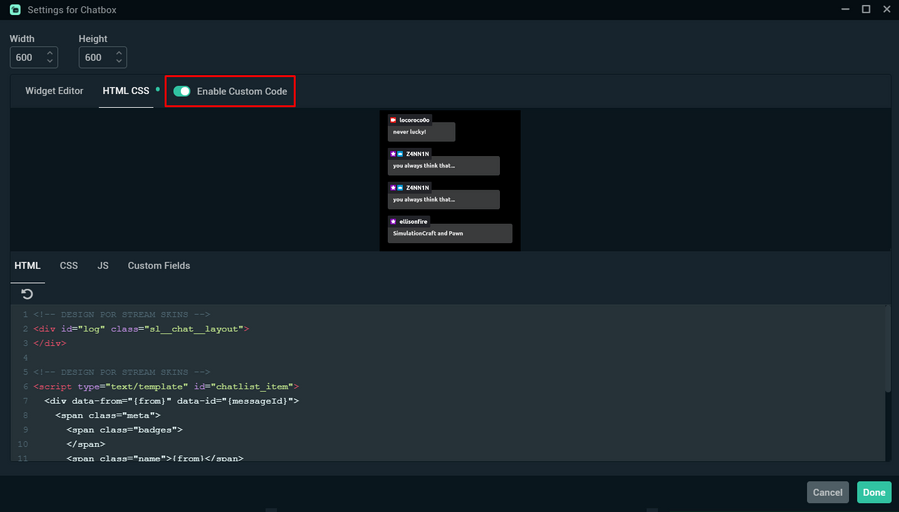
6。 打开 Stream 打包文件夹并查找聊天。
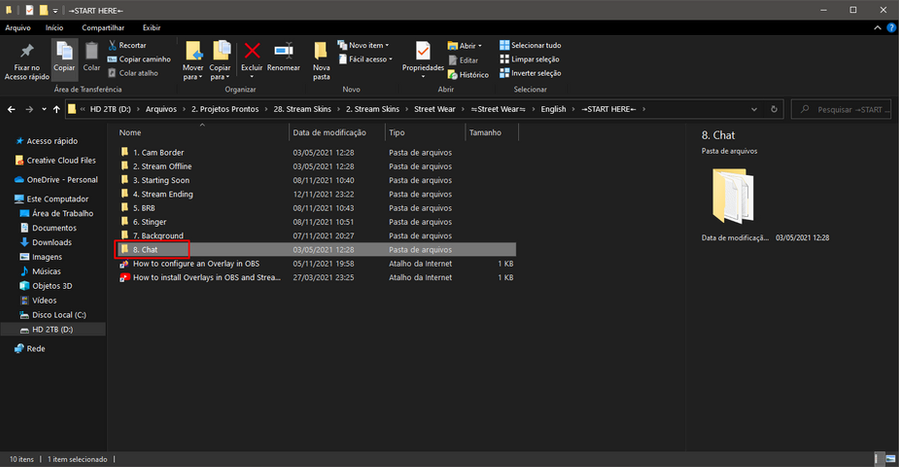
7. 选择 HTML 文件并复制里面的所有内容。
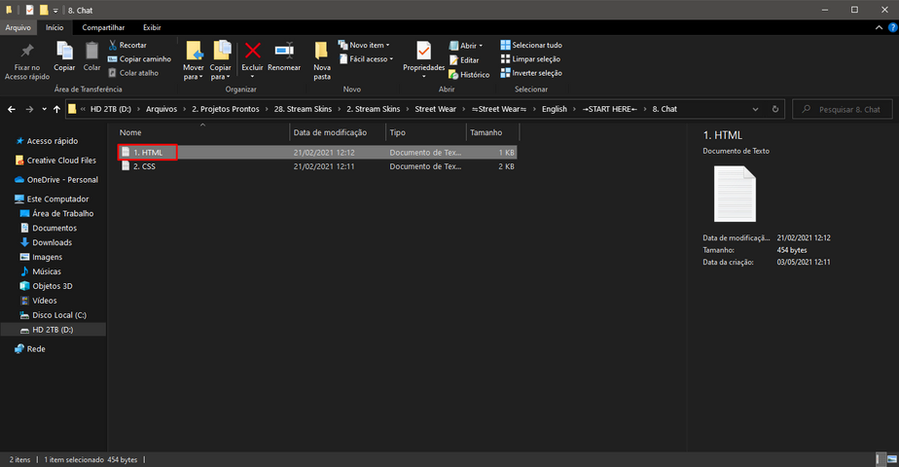
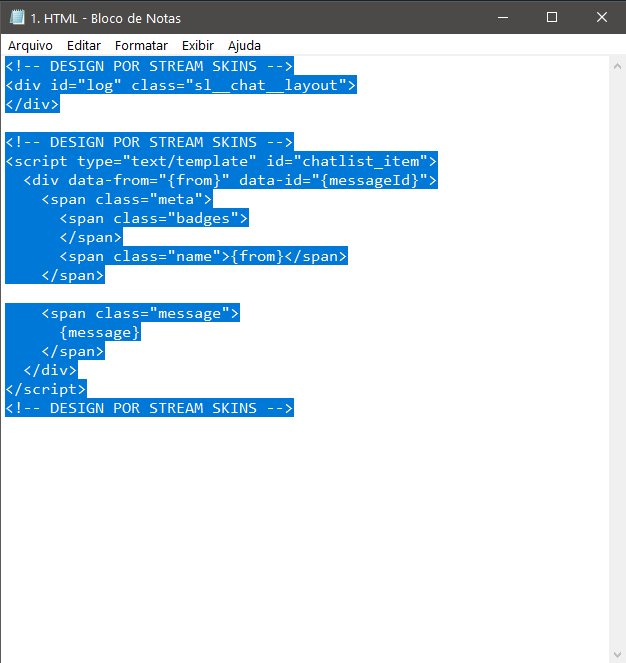
8. 删除原始文本并粘贴刚刚复制的 HTML。
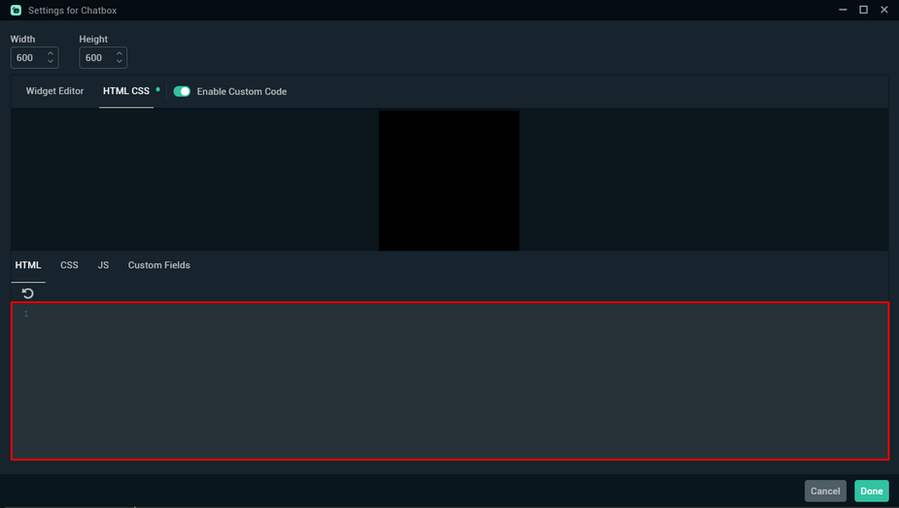
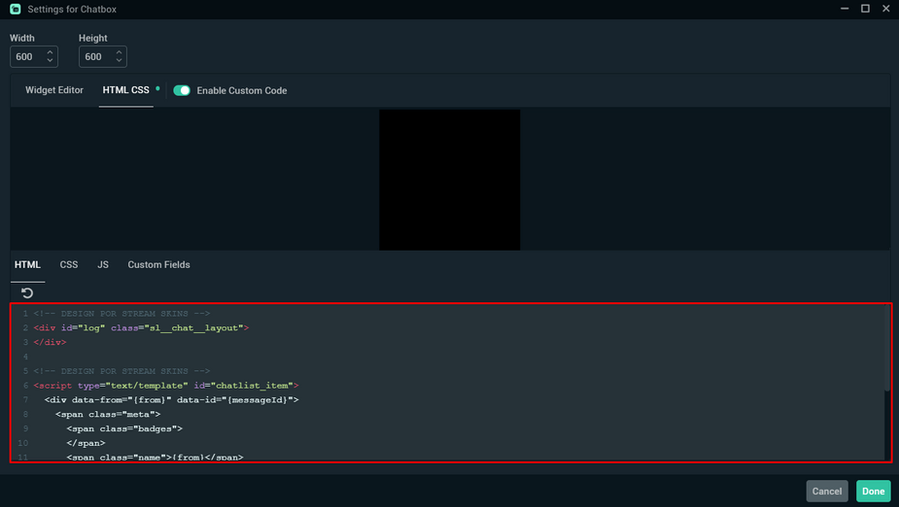
9. 现在我们将对 CSS 做同样的事情,删除原来的代码并粘贴文件夹中的代码。
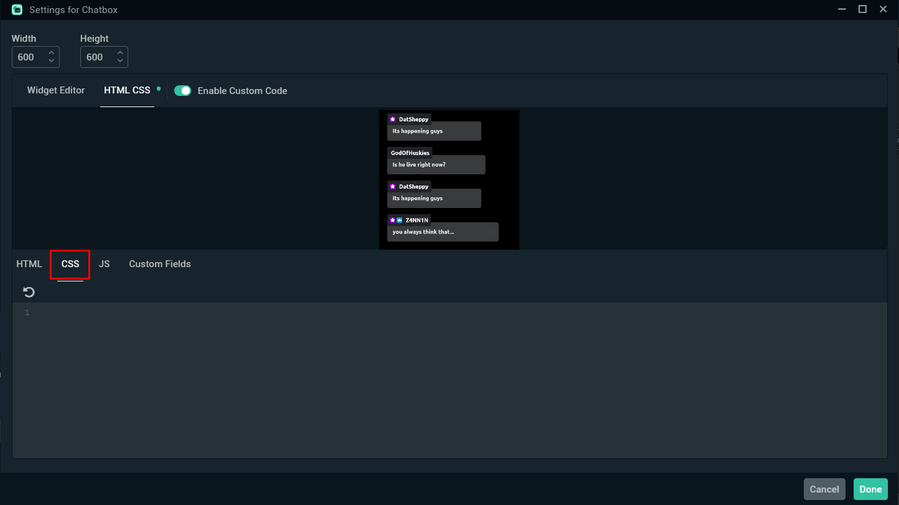
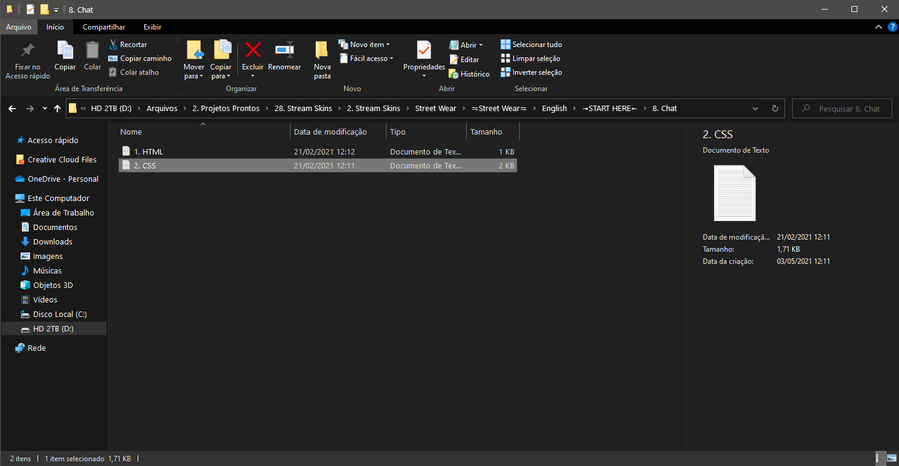

10. 单击完成。
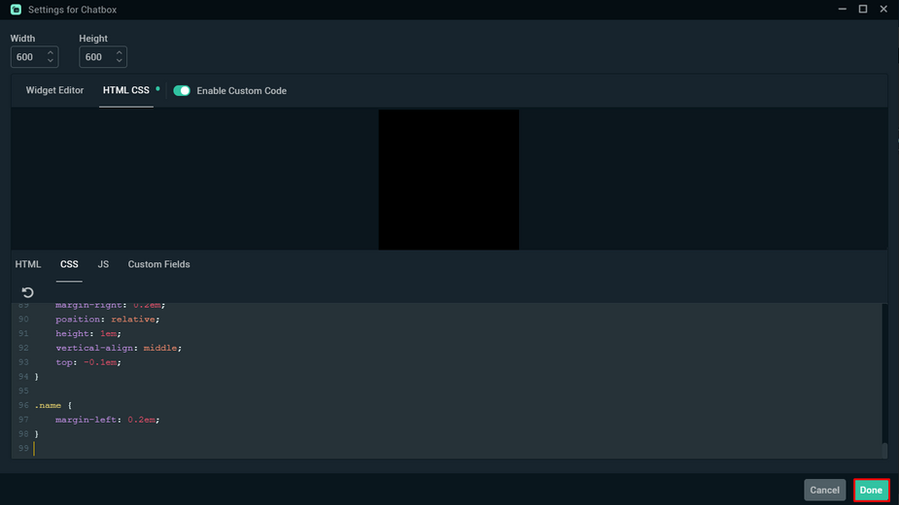
11. 替换两个代码后,聊天就可以使用了! 现在您可以随心所欲地修改、调整大小、调整和放置在您想要的任何场景中!
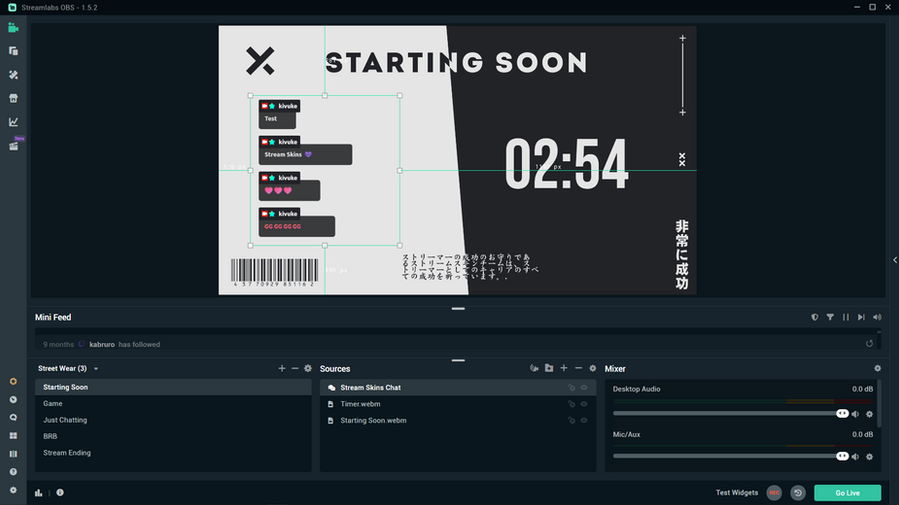
通过这些简单的步骤,您将已经修改了您的聊天,如果您仍有任何疑问,请通过聊天或 发送一个消息。
如果您对如何配置其余部分有任何疑问 Stream 打包看我们的 完整教程。
谢谢你并快乐 streaming!
Stream Skins 是一家专注于改善您的设计公司 stream.